2016.5 OPEL VIVARO B radio
[x] Cancel search: radioPage 34 of 131
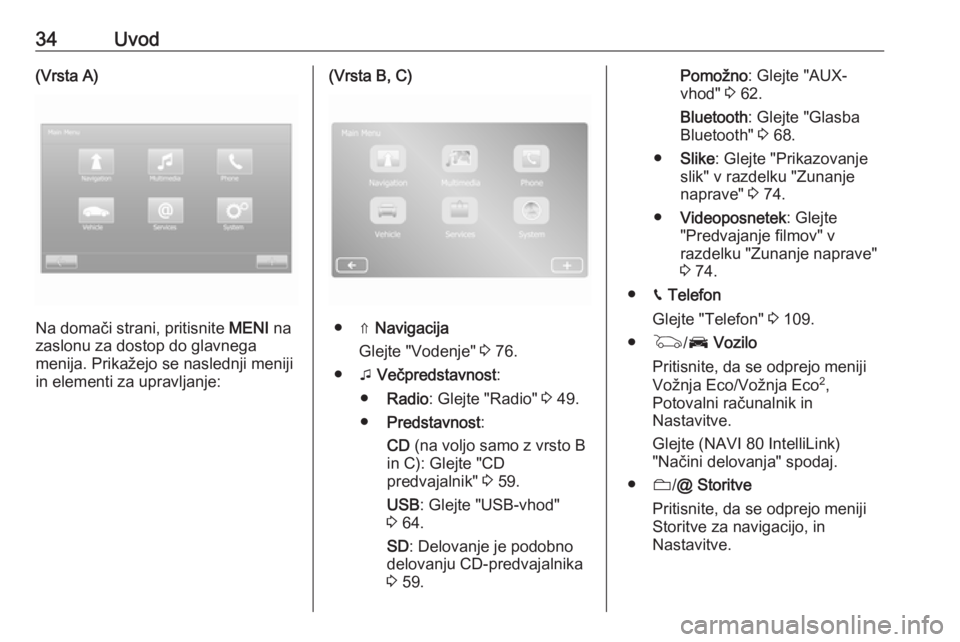
34Uvod(Vrsta A)
Na domači strani, pritisnite MENI na
zaslonu za dostop do glavnega
menija. Prikažejo se naslednji meniji
in elementi za upravljanje:
(Vrsta B, C)
● ⇑ Navigacija
Glejte "Vodenje" 3 76.
● t Večpredstavnost :
● Radio : Glejte "Radio" 3 49.
● Predstavnost :
CD (na voljo samo z vrsto B
in C): Glejte "CD
predvajalnik" 3 59.
USB : Glejte "USB-vhod"
3 64.
SD : Delovanje je podobno
delovanju CD-predvajalnika
3 59.
Pomožno : Glejte "AUX-
vhod" 3 62.
Bluetooth : Glejte "Glasba
Bluetooth" 3 68.
● Slike : Glejte "Prikazovanje
slik" v razdelku "Zunanje naprave" 3 74.
● Videoposnetek : Glejte
"Predvajanje filmov" v
razdelku "Zunanje naprave"
3 74.
● g Telefon
Glejte "Telefon" 3 109.
● G /J Vozilo
Pritisnite, da se odprejo meniji
Vožnja Eco/Vožnja Eco 2
,
Potovalni računalnik in
Nastavitve.
Glejte (NAVI 80 IntelliLink)
"Načini delovanja" spodaj.
● N/@ Storitve
Pritisnite, da se odprejo meniji
Storitve za navigacijo, in
Nastavitve.
Page 35 of 131

Uvod35Glejte (NAVI 80 IntelliLink)
"Načini delovanja" spodaj.
● tSistem
Glejte (NAVI 80 IntelliLink) "Sistemske nastavitve" 3 44.
● i/←: Premik na prejšnjo stran
● j/→: Premik na naslednjo stran
● ↑: Prikaz seznamov; Premik navzgor
● ↓: Prikaz seznamov; Premik navzdol
● <: Odpre pojavni meni
● r: Vrnitev v prejšnji meni
Zaslon prikazovalnika lahko
upravljate tudi z ukazi na čelni plošči
sistema Infotainment.
Opomba
Glede na različico nekateri upravni
elementi na voljo na sistemu
Infotainment ne upravljajo funkcij na
prikazovalniku.
Opomba
Odvisno od vozila je lahko delovanje zaslona na dotik med vožnjo
omejeno.Načini rokovanja
Radio
Za preklop avdio vira na radio:
Odvisno od sistema Infotainment
pritisnite RADIO, RADIO/CD ali
AUDIO/SOURCE .NAVI 50 IntelliLink
Za dostop do menija radia kadar koli
pritisnite 7 in nato è/ñ Radio na
zaslonu.NAVI 80 IntelliLink
Za dostop do menija radia na domači
strani pritisnite MENI in nato
Večpredstavnost ter Radio na
zaslonu prikazovalnika.
Podrobni opis radijskih funkcij
3 49.
Avdio predvajalniki
Za preklop trenutnega vira zvoka na
CD , USB , AUX , Bluetooth ali iPod
(kadar je to mogoče): Odvisno od sistema Infotainment pritisnite
MEDIA , RADIO/CD ali
AUDIO/SOURCE .
NAVI 50 IntelliLink . Za dostop do
menija za povezane dodatne naprave ( USB , iPod , BT (Bluetooth) ali AUX)
kadar koli pritisnite 7 in nato t/
ü Predstavnost na zaslonu. Pritisnite
S v zgornjem levem vogalu in izberite
dodatni vir.
Za aplikacijo AhaⓇ (odvisno od
različice) glejte "Dodatne funkcije (NAVI 50 IntelliLink)" spodaj.
NAVI 80 IntelliLink . Za dostop do
menija za dodatne naprave (npr.
zvočni CD, USB, SD-kartica, AUX-
vhod, zvočni CD, Bluetooth) z
domače strani pritisnite MENI,
Večpredstavnost in nato
Predstavnost na zaslonu
prikazovalnika. Na seznamu izberite
dodatni vir.R15 BT USB, R16 BT USB
Podrobni opisi:
● funkcije AUX vhoda 3 62
● funkcije USB vhoda 3 64
● funkcije Bluetooth glasbe 3 68CD16 BT USB, CD18 BT USB
Podrobni opisi:
● funkcije CD predvajalnika 3 59
● funkcije AUX vhoda 3 62
Page 39 of 131

Uvod39promet, radarji, lokalno iskanje,
My TomTom LIVE, vreme.
Glejte (NAVI 80 IntelliLink)
"Storitve v živo" v razdelku
"Vodenje" 3 79.
Opomba
Za dostop do storitev v živo je treba
vstaviti združljivo SD-kartico.
● Nastavitve skupne rabe
podatkov
Izberite za vklop/izklop
souporabe podatkov.
Opomba
Ko je izmenjava podatkov
izključena, nekatere funkcije morda
ne bodo delovale pravilno.
● Vklopite/izklopite vmesnik
Bluetooth (ali Aktivirajte/
deaktivirajte vmesnik Bluetooth )
Izberite za vklop/izklop vmesnika Bluetooth. Prikaže se potrditev.Priljubljene (NAVI 80 IntelliLink)
Ko se prikaže Domača stran, pritisnite
f , da si ogledate, dodate ali izbrišete
priljubljene za naslednje funkcije:
● ⇑ Navigacija 3 76.
● t Večpredstavnost - glejte
"Radio" 3 49.
● g Telefon 3 109.
● N/@ Storitve 3 79.Priljubljene za vodenje
Izberite prazen prostor na
prikazovalniku ali pritisnite < (da se
odpre pojavni meni) in izberite Dodaj
priljubljeno .
Izbirajte po prikazanem seznamu, da
shranjeni cilj dodate med priljubljene.
Za dodatne informacije glejte
(NAVI 80 IntelliLink) "Vnos cilja" v
razdelku "Vodenje" 3 92.Priljubljene za večpredstavnost
Izberite prazen prostor na
prikazovalniku ali pritisnite < (da se
odpre pojavni meni) in Dodaj
priljubljeno .
Izbirajte po prikazanem seznamu, da
dodate prednastavljeno radijsko
postajo FM med priljubljene.Priljubljene v telefonu
Izberite prazen prostor na
prikazovalniku ali pritisnite < (da se
odpre pojavni meni) in Dodaj
priljubljeno .
Izbirajte po prikazanem seznamu, da
stik telefona dodate med priljubljene.
Za dodatne informacije glejte
(NAVI 80 IntelliLink) "Imenik" v
razdelku "Telefon" 3 117.Priljubljene storitve
Izberite prazen prostor na
prikazovalniku ali pritisnite < (da se
odpre pojavni meni) in Dodaj
priljubljeno .
Izbirajte po prikazanem seznamu, da
storitev dodate med priljubljene.Izbriši priljubljene
Pritisnite < in izberite Odstrani vse
priljubljene ali Odstrani priljubljeno .
Nato izberite priljubljeno s
prikazanega seznama. Prikaže se
potrditveno sporočilo. Pritisnite
Izbriši in ob pozivu potrdite.
Page 40 of 131

40UvodDodatne funkcije
(NAVI 50 IntelliLink)
Odvisno od različice so na voljo
naslednje dodatne funkcije:
● Nastavitve pogleda vzvratne kamere
● Funkcija načina vožnje eco2 (varčnost vožnje)
● Aplikacija AhaⓇ (za pametne telefone)Nastavitve pogleda vzvratne kamereKo zaslon prikazuje pogled vzvratne
kamere, pritisnite ÿNastavitev , da se
odpre meni nastavitev.
Posodobite lahko naslednje
nastavitve:
● Vključite /Izključite pogled
vzvratne kamere.
● Barve Nastavite raven s pritiskom
na ]/< .● Svetlost
Nastavite raven s pritiskom
na ]/< .
● Kontrast Nastavite raven s pritiskom
na ]/< .
Za dodatne informacije glejte
poglavje "Vzvratna kamera" v
Uporabniškem priročniku za vozilo.Funkcija načina vožnje eco2
(varčnost vožnje)
Vožnja eco2 prikazuje statistične
informacije in nasvete za gospodarno vožnjo.
Na Domači strani pritisnite Vozilo in
izberite ðVožnja eco2 na zaslonu.
Opomba
Namesto tega se, odvisno od
različice, na Domači strani lahko
prikaže Vožnja eco2.
Prikazani so naslednji meniji: ● Poročilo o poti
● Eko rezultat
● Eko učenjePoročilo o poti prikaže podatke za
zadnjo pot, kot so "Povprečna
poraba", "Skupna poraba",
"Povprečna hitrost" in "Razdalja brez
porabe". Podatke je mogoče
ponastaviti s pritiskom na Û.
Eko rezultat prikaže skupen rezultat
gospodarnosti vožnje glede na
največjo vrednost 100. Višje
vrednosti označujejo varčnejšo
vožnjo. Prikazani so tudi rezultati z
zvezdicami, ki označujejo povprečno
okoljsko učinkovitost vožnje
(pospeševanje), učinkovitost
prestavljanja (menjalnik) in nadzor
nad zaviranjem (predvidevanje).
Eko učenje prikaže oceno o vašem
slogu vožnje in nasvete za znižanje
porabe goriva.Aplikacija Aha Ⓡ
Aplikacija AhaⓇ omogoča
organiziranje priljubljenih spletnih
vsebin za pametni telefon (npr.
poddaje, zvočne knjige, spletni radio,
spletna socialna omrežja itd.) in
neposreden dostop do priljubljenih. Aplikacijo AhaⓇ lahko uporabljate
tudi med navigacijo in vam lahko
Page 45 of 131

Uvod45med spreminjanjem nastavitev
(na voljo odvisno od vozila).
● Ozadje (temno/svetlo)
Na voljo odvisno od različice.
Preklopite med temnim in svetlim prikazom (na voljo odvisno od
vozila).Bluetooth
Izberite Bluetooth , da se prikažejo
naslednje možnosti:
● Prikaži seznam naprav Bluetooth
● Iskanje naprave Bluetooth
● Dovoljenje za zunanjo napravo
● Spremeni geslo (za seznanjanje
naprav Bluetooth s sistemom
Infotainment)
● Pametni telefon
Na voljo odvisno od različice.
Za pomoč v zvezi z aktiviranjem
in upravljanjem glasovnih ukazov glejte "Prepoznavanje glasu"
3 106.
Za dodatne informacije o nastavitvah
Bluetooth glejte (NAVI 50 IntelliLink)
"Glasba Bluetooth" 3 68 in
"Povezava Bluetooth" v razdelku "Telefon" sekcija 3 113.Sistem
Izberite Sistem, da se prikažejo
naslednje možnosti:
● Jezik
Spreminjanje jezika prikaza in
glasovnih navodil navigacijskega
sistema. Potrdite izbiro s
pritiskom na OK.
● Ura/enote
Spremenite lahko naslednje
nastavitve:
● Zapis časa (12 ur / 24 ur)
● Enote (km/milj)
● Nastavitev časa
Pritisnite l, da odprete
podmeni Nastavitev časa z
naslednjimi možnostmi:
Samodejno /Ročno
Če je izbrana nastavitev
Samodejni čas, se bo čas
samodejno nastavil prek
sistema GPS.
Če je izbrana ročna
nastavitev časa, jo ustrezno
prilagodite.Opomba
Za pravilen krajevni čas morajo biti v sistem naloženi navigacijski
zemljevidi za državo, v kateri se
nahajate.
● Tovarniške nastavitve
Naslednje nastavitve lahko
ponastavite na tovarniško
privzete vrednosti:
● Vsi
● Telefon
● Navigacija
● Zvok-Predstavnost-Radio-
Sistem
● Vodenje (vklop/izklop)
● Različica sistema (prikaže se
številka različice programske
opreme Infotainment sistema)
Ko opravite prilagoditve nastavitev
sistema, pritisnite 7 (in izberite drug
meni na zaslonu), da zapustite meni
za nastavitve in shranite spremembe. Po preteku določenega časa se
shranjevanje in izhod izvršita
samodejno.
Page 47 of 131

Uvod47●Glas računalnika : Nastavi vrste
informacij, ki jih poda glas
sistema Infotainment (npr.
"Naglas preberi navodila za
menjavanje pasu na avtocesti").
● Glas : Spremenite glas, ki ga
uporablja Infotainment sistem (če je na voljo).Ura
Nastavitev ure sistema in zapis
prikaza časa.
Priporočamo, da imate stalno
vključeno samodejno nastavljanje
časa.Varnostna opozorila
Za vklop/izklop raznih opozoril
Infotainment sistema (npr. "Opozori
me, če prekoračim dovoljeno
hitrost"). Preverite ustrezna polja za
vklop.Začetni zaslon
Če želite spremeniti konfiguracijo za
domačo stran.
Izberite s seznama možnosti, da
prikažete predogled vsake postavitve
domače strani.Tipkovnice
Najprej spremenite abecedo (npr.
latinska, grška), nato pa vrsto
tipkovnice (npr. qwerty, ABCD).Nastavi enote
Za spremembo merskih enot, npr.
razdalja (km/milje), koordinate
(stopinje, minute, sekunde),
temperatura (℃, ℉) in barometrične
enote (če so na voljo).Stanje in informacije
Če želite prikazati informacije o
sistemu, npr. različica, stanje GPS,
stanje omrežja, licence in podatke o
avtorskih pravicah.Odstranite SD-kartico
Če želite varno odstraniti kartico SD.Povrnitev tovarniških nastavitev
Če želite izbrisati vse informacije
sistema Infotainment. Sledite
navodilom na prikazovalniku.
Opomba
Zatem se sistem Infotainment znova zagnal v privzetem angleškem
jeziku. Po potrebi izberite Jezik v
meniju Sistem, da spremenite jezik.Večpredstavnostne nastavitve
Za dostop do menija nastavitev
večpredstavnosti na domači strani
pritisnite MENI in nato
Večpredstavnost , Nastavitve na
zaslonu prikazovalnika.
Prikažejo se naslednji podmeniji
nastavitev:
● Zvok
● Radio
● Predstavnost
● Slike
● Videoposnetek
Ko spremenite nastavitve, pritisnite
Končano za potrditev.Zvok
Posodobite lahko naslednje
nastavitve zvoka:
● 'Ustvarjanje prostorskega učinka':
Nastavite porazdelitev zvoka v
vozilu.
● 'Nizki oz. visoki toni'/'ambient': Nastavite zvočne možnosti, npr.
'Nevtralno' ali 'Pop rock',
'Klasika', 'Jazz' (če je na voljo).
Page 48 of 131

48UvodIzberite 'Ročno', da ročnonastavite stopnjo visokih in nizkih tonov.
Pritisnite Done za shranjevanje
sprememb.
● 'Demo arkamys' (če je na voljo): Izberite za poskusni način
Arkamys.
● 'Močnejši bas Arkamys': Vklop/izklop ojačitve basa.Radio
Posodobite lahko naslednje
nastavitve radia:
● vklop/izklop iskanja alternativnih frekvenc (AF)
● vklopite/izklopite storitev i-traffic (informacije o prometu)
● vklop/izklop vrste programa (PtY)
● vklop/izklop storitve Simulcast
● prikaz informacij i- announcement (npr. informacijeo območnem vremenu,
informacije o dogodkih)
● posodobi seznam shranjenih radijskih postajZa dodatne informacije glejte
(NAVI 80 IntelliLink) "Radio" 3 49.Predstavnost
Posodobite lahko naslednje
nastavitve predstavnosti:
● Ponovitev (skladbe): vklop/izklop
● Naključno: Stikalo vklop/izklop
● Prikaži platnico albuma: Stikalo vklop/izklop
● Upravljanje z napravami Bluetooth: Konfiguriraj
Za dodatne informacije glejte
(NAVI 80 IntelliLink) "Glasba
Bluetooth" 3 68.Slike
Posodobite lahko naslednje
nastavitve fotografij:
● med slikovno predstavitvijo nastavi čas prikaza za slike
("časovna zakasnitev slikovne
predstavitve")
● nastavi prehodne učinke med slikami v slikovni predstavitvi
("prehodi v slikovni predstavitvi)
● preklopi iz običajnega v celozaslonski prikaz ("privzetiprikaz")Za dodatne informacije glejte "Prikaz
slik" 3 74.Videoposnetek
Posodobite lahko naslednje
nastavitve videoposnetkov:
● nastavi vrsto prikaza za video posnetke (če je na voljo)
● preklopite iz običajnega v celozaslonski prikaz
Za dodatne informacije glejte
"Predvajanje videoposnetkov"
3 74.
Page 49 of 131

Radio49RadioUporaba....................................... 49
Iskanje postaj ............................... 51
Seznami samodejnega
shranjevanja ................................ 53
Sistem posredovanja podatkov
prek radijskega sprejemnika
(Radio Data System - RDS) ......... 54
Digitalni avdio sprejem ................. 57Uporaba
Radijski sprejem
Piskanje, šumenje, motnje ali
prekinitve sprejema utegnejo
povzročiti:
● spreminjajoča se razdalja med vozilom in oddajnikom
● večkratni sprejem zaradi odboja
● položaj vozila izven (v senci) dometa oddajnika
R15 BT USB, R16 BT USB,
CD16 BT USB, CD18 BT USB -
Elementi za upravljanje
Najbolj pomembna upravna stikala zaradio so:
● RADIO : Vklop radia, zamenjava
valovnega območja
● 2 3 : Iskanje postaj
● OK: Sprememba frekvence
● Postajne tipke 1...6: Tipke shranjenih postaj●SETUP : sistemske nastavitve,
samodejno shranjevanje postaj
● TEXT : Izpis tekstovne
informacije radia
Vklop radia
Za preklop avdio vira na radio
pritisnite RADIO.
Radio sprejema zadnjo izbrano
radijsko postajo.
Izbira valovnega območja
Pritiskajte RADIO za izbiranje
razpoložljivih valovnih območij (npr.
FM1, FM2, AM).
Radio predvaja zadnjo izbrano
postajo.
NAVI 50 IntelliLink – Upravni
elementi
Uporabite zaslon na dotik za
upravljanje radia.